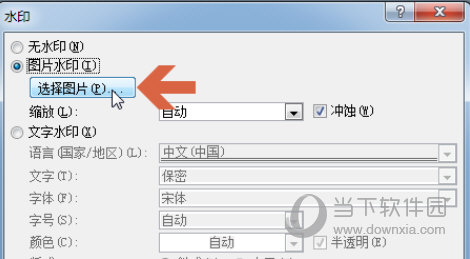word2010如何将内容快速填写到所有空表格
发布时间:2020-05-29 15:47:53来源:pi7手游网作者:匿名
使用word2010还不会快速将内容填写到所有空表格里?接下来佩琪小编为各位分享word2010快速将内容填写到所有空表格里的操作流程,还不了解的朋友就跟着小编学习一下吧,希望对你们有所帮助。
Word相关推荐:
这个方法是针对表格有很多页、有大量不相邻的空格需填写的。若表格不大,还是建议直接用Ctrl+C,然后Ctrl+V。若表格有很多页、而且有大量空白处需要填写,可以看看一下的方法。
在word2010中打开表格,选中要填写空格的表格区域,单击“开始”选项卡的“多级编号”,从下拉列表中选择“定义新的多级列表”,在“定义新的多级列表”窗口中把“输入编号的格式”中的序号全部删除改为“无”,再单击“更多”按钮显示更多设置选项,在窗口右侧的“编号之后”下拉列表中选择“不特别标注”即可,这样所有单元格都多出一个“无”。
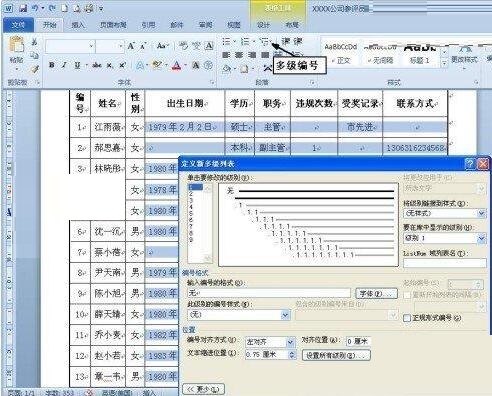
在“开始”选项卡的“编辑”区中,单击“查找”后的下拉箭头选择“高级查找”,在“查找和替换”窗口中输入“^?”,单击下拉菜单,选择“当前所选内容”即可选中表格中所有原本非空的单元格,现在只要单击“开始”选项卡的“项目符号”,即可消除所有选中单元格中的“无”,而原本空单元格中则仍然显示“无”。 此外,还可以同时选中文档中的多个表格一起填写空格,结构布局完全不同的表格也可以同时填写空格。
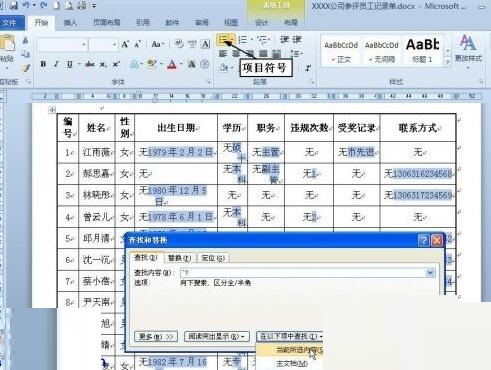
提示:选中的表格区域中不能有自动编号,否则原编号也会被消除。此外,空格中的“无”不能直接删除,若要填写数据,选中单元格单击“项目符号”就能消除“无”了。

以上就是尣尐小编带来的word2010快速将内容填写到所有空表格里的操作流程,一起来学习学习吧。相信是可以帮助到一些新用户的。
注:文中插图与内容无关,图片来自网络,如有侵权联系删除。
下一篇:qq音乐怎么设置背景皮肤
- 热门教程
- 最新教程
-
01

少女视频哔哩哔哩免费:一起畅享美好时光 2024-10-24
-
02

如何更好地利用漫蛙漫画入口页面网页来寻找你的心仪漫画? 2024-10-17
-
03

天猫2024年双11活动是什么时候 2024-10-16
-
04

微信怎么建一个自己的群 2024-10-08
-
05

win10管理员设置了系统策略怎么办 2024-09-12
-
06

支付宝如何关闭支小宝功能 2024-09-06
-
07

抖音怎么关闭主页访客记录 2024-09-05
-
08

高德地图怎么添加位置标记 2024-08-16
-
09

QQ浏览器小说如何加入书架 2024-08-14
-
010

ps主题颜色设置在哪里 2024-08-13